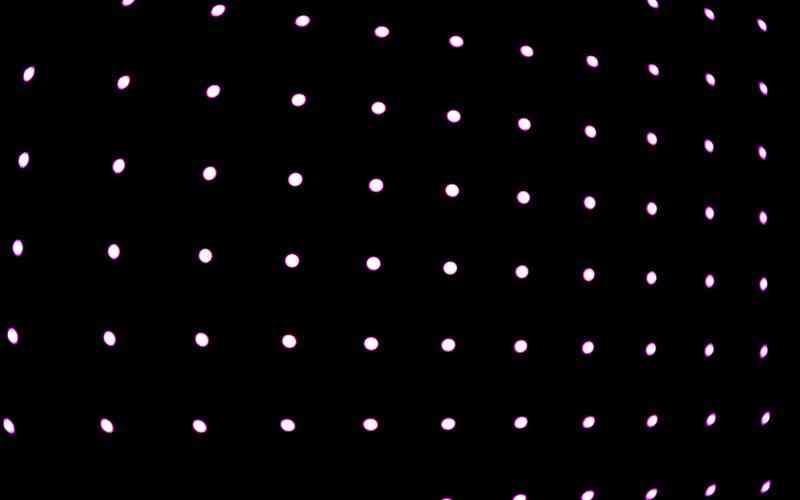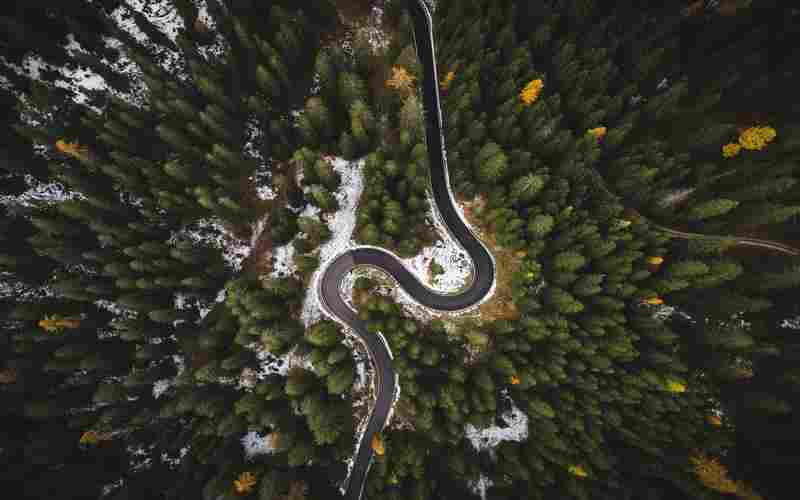摘要:1. 初始化设置:当Chromecast首次使用时,它会自动生成一个WiFi热点(AP模式)。这意味着在没有连接到WiFi网络之前,您的手机或笔记本可以像连接到任何WiFi热点一样直接连接到Chromecast。这个过程允...
1. 初始化设置:当Chromecast首次使用时,它会自动生成一个WiFi热点(AP模式)。这意味着在没有连接到WiFi网络之前,您的手机或笔记本可以像连接到任何WiFi热点一样直接连接到Chromecast。这个过程允许设备之间进行初步的通信。
2. 通过Google Home应用设置:
确保您的手机或平板电脑已安装Google Home应用,并且与您想要Chromecast连接的WiFi网络在同一网络下。
打开Google Home应用,它会自动检测到未设置的Chromecast设备。
选择您的Chromecast设备,按照应用内的指示进行操作。
应用会要求您选择或输入您的家庭WiFi网络的名称和密码,然后将此信息发送给Chromecast。
Chromecast接收到WiFi信息后,会尝试连接到您选择的网络。
3. 连接成功:一旦Chromecast成功连接到WiFi,它就会断开与您设备的直接连接,转而通过WiFi网络与您的设备通信。之后,您就可以通过支持Google Cast的应用程序,如YouTube、Netflix等,将内容从手机、平板或电脑无线投射到电视上。
4. 日常使用:
在您的设备上打开支持Google Cast的应用。
找到播放的内容,点击屏幕上的“Cast”按钮(通常是一个电视屏幕图标)。
选择您的Chromecast设备,内容就会开始在电视上播放。
5. 确保设备在同一网络:为了保证Chromecast能够正常工作,用于投射内容的设备(如手机、平板或电脑)必须与Chromecast连接到同一WiFi网络。
如果遇到连接问题,可以尝试重启Chromecast设备、检查WiFi密码是否正确,或者重新启动您的路由器和投射设备。
以上步骤概括了Chromecast的基本无线连接和使用流程,确保您能顺利地将手机或电脑上的内容无线投射到电视上享受大屏体验。